■CSVを編集するソフト
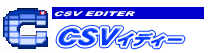

メイン画面
概要OUTLINE
表計算ソフトなどCSVファイルを編集すると"001"のような頭0文字を数値と判断して勝手に"1"という
風にデータを改変しますが当ソフトでは入力されたデータをそのままに改変することなくデータ編集を
行うことが出来ます。
またCSVファイルとしては扱うことの出来ないセルに色を塗ることも出来ますがそういったデータは
CSVファイルとは別に色情報ファイル(拡張子:CED)として保存します。
CSVデータはCSVファイルそのままに背景色なども扱いたい、そんな要望をかなえるソフトです。
機能一覧FUNCTION LIST
・抽出機能
・検索機能(色塗り機能付き)
・置換(色塗り機能付き)
・列の固定
・1行目をヘッダーとして固定機能
・右詰め編集
・ソート(昇順・降順)(数字型に指定のときは先頭の数字を数値と判断してソート)
・列情報の保持
・色塗り機能
・1セル上での複数行編集([RET]+[Ctl] or [RET]+[Alt]で改行)
・行の追加・削除
・列の追加・削除
・コピー&ペースト、切り取り
・印刷・プレビュー(印刷の率の変更も可)
・連続コピー、連番機能(範囲指定の右下をドラッグする)
・UNDO機能(ソート、抽出は戻りません)
・大文字変換
・小文字変換
・ひらがなと半角カタカナの変換
・列の結合データ作成
・列の分解データ作成
・選択中の文字数の表示
・該当列のグループ化
・左右の列の相違のチェック
・カード編集(1行目をヘッダーとして扱う)
・表示の拡大縮小
・行数指定保存
・読書可能文字コード(SHIFT-JIS、UTF8、UTF16)
※処理内部はSHIFT-JISのためユニコード独自の文字は使用出来ません。
・改行文字(CRLF、CR、LF)
・交互背景色モード
動作環境HARDWARE REQUIREMENT
OS :Microsoft Windows 2000/Xp/Vista/7/10/11
メモリ:125MB 以上
レコード件数:50万件
(郵便データ全国版の約12万などで確認 Win98のPentiumIIIの120Mだと10-20秒ぐらいで開きました)
カラム数:999まで確認
カラム内の最大バイト数:5000byte(改行は2byteとする)
カラム内の改行可
文字コード:SHIFT-JIS、UTF8、UTF16(内部処理はSHIFT-JISのためUTF8,UTF16特有の文字は使用できません。)
ファイル形式:カンマ区切り、タブ区切り
ファイル形式の判定はファイルダイアログのファイル種類で切り替えます。
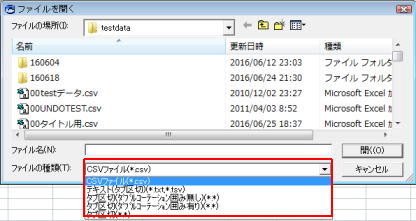
色情報ファイルについて
色情報や列幅などの情報をCSVファイルと同フォルダに同ファイル名に
拡張子がCEDのファイルに保存します。
※仕様の都合、ファイル名が同じ拡張子が異なるファイルの定義情報は共有されます。
※色情報ファイルが不要または一時保存はオプションにて切り替えできます。
ダブルコーテーションの扱いについて
全てのデータにダブルコーテーションでくぐったり、付けなくしたりを
オプションで切り替えることが出来ます。
詳しくはヘルプファイルの「動作・環境」-「ファイルの種類」を参考ください。
ダウンロードDOWN LOAD

CSVイディー Ver1.52 2024/11
FileName:ce0152.zip
Size:980KB
著作権:フリーソフトウェアです。
ただし、全ての権利を櫻井尚志(Naoshi Sakurai)が所有します。
免責:本プログラムを動作させて被害をかぶった場合等は一切の保証は致しません。
インストールINSTALL
■新規インストール
コピーします。(XXXXはバージョンによってことなります。)
・当ファイルはZIP形式で圧縮しています。
別途、解凍ツールで特定のフォルダにファイルを展開します。
※バージョンアップの場合は全てのファイルを上書きしてください。
※CSVイディーを終了してから展開を実行してください。
・展開されたファイルの csved.exeを実行すると
アプリケーションが起動します。
※エクスプローラーからは圧縮された状態からでもファイルを
見ることが出来ますが実行する場合は必ず展開したものを
使用してください。
【注意】
インターネット等からダウンロードしたファイルには
セキュリティという名のファイル改ざんされることがあります。
改ざんによる影響は大きく以下の2つです。
・起動時、実行をブロックする画面を表示します。
「OK」ボタンを押すと実行出来ませんが、
「詳細情報」を押すと起動の確認メッセージを表示するので、
許可すれば実行出来ます。
※一度許可すると次からの起動はブロックされなくなります。
※ブロックする内容についてはバージョン等で変わることがあります。
・ヘルプが白くなって文字が読めなくなる恐れがあります。
表示するにはヘルプファイルを右クリック-プロパティで
セキュリティと書かれた箇所に「ブロック解除」という
チェックボックスが表示されていると思うので解除して
OKボタンを押すことで文字が見えるようになります。
■バージョンアップ
実行してください。
前回入れた場所に上書きする場合は全て上書きするようにします。
■アンインストール
レジストリへの書き込みは行っていません。
色情報ファイル(拡張子CED)についてCED
CSVのようなデータファイルでは保持できない背景色や文字色や幅などの情報を保持するファイル
■データファイルとの紐付けについて
データファイルと同フォルダの同名(拡張子CED)のファイルと紐付く
例:test.csvのデータと紐付く色情報ファイルは同フォルダにあるtest.cedが色情報ファイルとなります。
一時保存でのデータファイルと色情報の紐付けはファイル名と更新日です。
変わった場合は紐付けが解除されますが再度紐付けする場合は「一時保存の色情報一覧」
より選択します。
■色情報の一時保存について(ver1.50以降)
色情報ファイルをデータファイル直下に作成したくない場合、「未使用」という設定もありますが
作業中は背景色や幅を保持されてあるほうがいい場合もあると思います。
そんなときに一時保存という設定にします。
名前のごとく一時保存状態では色情報ファイルは作成しませんが使用頻度が低い色情報は自動的に
破棄されます。
■色情報の「一時保存」と「色情報ファイル有り」の切替方
データファイル直下に色情報ファイルを作る行為のことを以降の説明では「色情報ファイル有り」と
表現します。
ツールバーの
ステータスバーに「CSV+色情報」または「TAB+色情報」を表示します。
OFFの状態で保存すると「一時保存」で一時保存の場合はステータスバーに
『!色情報は一時保存です。使用頻度が少ない色情報は破棄されます。』の
メッセージを表示します。
OFFにするときに既に色情報ファイルが直下にある場合は削除するので
確認メッセージを表示します。
以上が大雑把な説明ですが詳細はヘルプの「色情報について」を参照ください。
利用例EXAMPLE
■ヘッダー情報のタイトルを作成する
続けて次ぎの行を入力するには[Ctl]+[Return]で次の行の左先頭に戻ります。
※編集モード中に[Ctl]+[Return]するとセル内で改行になるのでその辺は注意ください。

・入力が完了したらメニュー「ツール」-「1行目をヘッダーとする」を選択すると下記の図の
ようにヘッダーに1行目の内容が設定されます。
※再度設定する場合は同じメニューを選択して固定を解除して再度編集します。
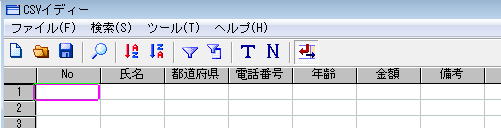
・ヘッダー部分の間をドラッグして幅の調整をします。
■データ部分を入力する
以降は項目にあった内容を入力していきます。

「No」、「年齢」、「金額」のような数字を扱うものを右詰めにしたい場合は該当項目を選択して
右詰めになります。
「No」を右詰めにする例が下記図の箇所を1、2の順にマウスでクリックすることで設定できます。
左詰めにする場合は
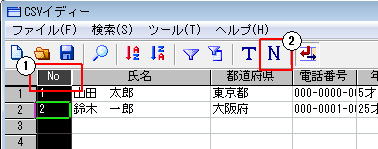
・「No」を右詰めに設定する例
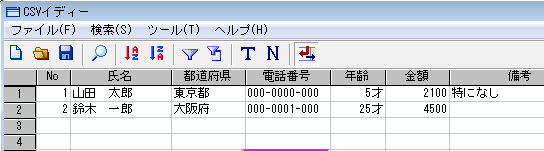
・右詰めが出来たところ
■1セル内で複数行のデータを入力する
・[Ctl] + [Return]キー または [Alt] + [Return]キーを押すと改行できます。
■セル内の値を修正する
■No、氏名の列を固定する
固定することで右にスクロールしても氏名はそのまま見えるようにできます。
「都道府県」の列にセルカーソルを置いてメニュー「ツール」-「列固定」を選択すると列が固定されます。

・No、氏名を固定した状態で右スクロールした例(都道府県が消えたがNo,氏名は残る)
■列の追加、削除
■行の追加、削除
■色を塗る
塗ります。「なし」を選択すると色情報をクリアします。
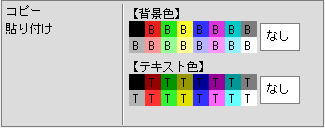
※列、行にも色を塗ることが出来ますが行より列のほうの色が優先されます。
下図の例では「氏名」の列に緑色、行では6行目に紫で塗っていますが
「佐々木 摩耶」さんの部分は列の色が優先されて緑色になります。
また色を消す場合の注意としては列や行に指定された色は
個別で指定して「なし」を選択しても行や列の色は消えません。
列で指定した色は列で消す。行で指定した色は行で消す必要があります。
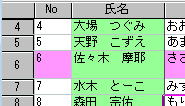
■連続コピー、連番
作成します。
※範囲した領域より小さい領域を指定した場合は何も処理しません。
※連番は2つ選択した内容に数字(半角)に差分が発生した状態である必要があります。
連番になっていても3つ選択した状態だと複写となります。
※数字部分は半角数字のみ数値と認識します。全角数字は文字と扱います。
※数字は最初に発生した数字を判定し整数部分のみを判定します。
例:XX001.1、 XX002.2 -> XX003.1、XX004.2、XX005.1、XX006.2・・・
※最初に発生する文字が同じでない場合は連番ではなく複写となります。
例:山田001、鈴木002 -> 山田001、鈴木002、山田001・・・
※マイナスが発生するような場合は正になります。
(基本正と負が入れ替わるようなとこでは再度再番し直した方が良いです)
例:3,2,1,0,1,2
例1.連番
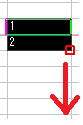 →
→ 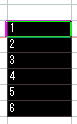
連番を入力し範囲の ドラッグしてマウスの
右下を下にドラッグ ボタンを放した時点で
連番となる
例2.連続コピー
 →
→ 
一つの項目で 同じ内容がコピーされます。
右下を下にドラッグ
■該当列をグループ化
該当の1列をグループ化してグループ化したときの対象の数も取得します。
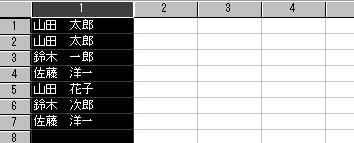
「1の列を選択」して「該当列をグループ化」を選択します。
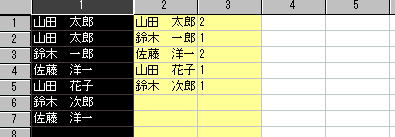
2列目にグループ化された内容、3列目に見つかった数を取得します。
例では「山田 太郎」、「佐藤 洋一」が2つ同じのがあるので1つにまとめ
3列目に2と見つかった数を表示します。
※並びは特に並び替えませんのでソート機能で並び替えてください。
■相違の比較
左右の列で違いが発生しているものには×同じものには○を付けます。
※比較は2列のみしか選択できません。
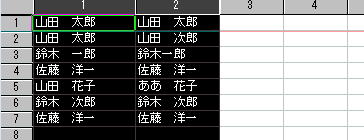
1列目と2列目に比較したい列を選択して「左右の列の相違比較」を選択する。

3列目に比較した結果が○と×で表示します。
■カード編集
下記の画像例では5行目にカーソルがある状態から「カード編集」を選択しています。
カード編集画面の1列目には1行目の内容(例では1行目をヘッダーとして扱っています)が
表示されページをめくっても変更しません。
2列目が5行目の内容を編集できる状態になります。
ページ変更や「X」で閉じると行単位のデータ更新が発生します。
※現バージョンではカード編集中に色を塗ることは出来ません。
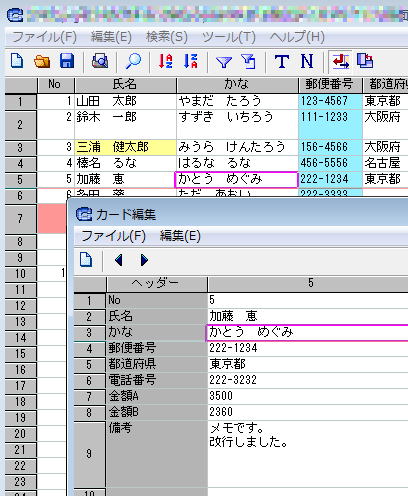
■拡大縮小
[Ctl]+[+]、[Ctl]+[-]で表示の拡大縮小を行えます。
更新履歴UPDATE HISTORY
|
(C) 2010.9 - 2024.11 Naoshi Sakurai -